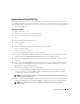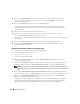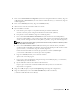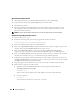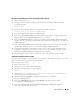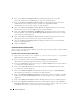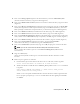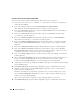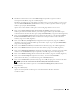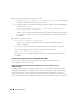Owner's Manual
322 Guía de implantación
13
En la ventana
Voting Disk
(Disco de votación), introduzca una ruta completa para la partición
que debe utilizarse para almacenar el disco de votación (
/dev/raw/votingdisk
) y, a continuación,
haga clic en
Next
(Siguiente).
14
En la ventana
Summary
(Resumen), haga clic en
Install
(Instalar).
Cuando finaliza la instalación, aparece un mensaje donde se le indica que ejecute la secuencia
de comandos
root.sh
en todos los nodos. La secuencia de comandos
root.sh
configurará el clúster
automáticamente.
15
Abra una nueva ventana de terminal cuando se le solicite.
16
Desde la misma ventana de terminal del paso 15, como usuario
root
, ejecute la secuencia
de comandos
root.sh
en cada nodo, empezando por el local.
Espere a que la secuencia de comandos
root.sh
termine de ejecutarse en un nodo antes de ejecutarlo
en el siguiente.
17
En la ventana
Setup Privileges
(Privilegios de configuración), haga clic en
OK
(Aceptar).
18
En la ventana
End of Installation
(Fin de la instalación), haga clic en
Exit
(Salir) y confirme
la salida haciendo clic en
Yes
(Sí).
Instalación del software de la base de datos Oracle 10g
1
Como usuario
root
, monte el CD 1 de
Oracle Database 10g
.
2
Escriba lo siguiente como usuario
oracle
:
/mnt/cdrom/runInstaller
Se inicia Oracle Universal Installer.
3
En la ventana de bienvenida, marque la opción
Advanced Installation
(Instalación avanzada)
y haga clic en
Next
(Siguiente).
4
En la ventana
Specify File Locations
(Especificar ubicaciones de archivos), compruebe que la ruta
principal completa de Oracle es
/opt/oracle/product/10.1.0/db_1
y haga clic en
Next
(Siguiente).
NOTA: la ruta principal de Oracle de este paso debe ser distinta de la ruta principal de Oracle identificada al
instalar CRS. No puede instalar Oracle 10g Enterprise Edition con RAC en la misma ubicación que utilizó para
CRS
.
5
En la ventana
Specify Hardware Cluster Installation Mode
(Especificar el modo de instalación del
clúster de hardware), haga clic en
Select All
(Seleccionar todos) y, a continuación, en
Next
(Siguiente).
6
En la ventana
Select Installation Type
(Seleccionar tipo de instalación), haga clic en
Enterprise
Edition
y, a continuación, en
Next
(Siguiente).
Se muestra el estado de las diferentes comprobaciones que se están realizando. Una vez finalizadas
las comprobaciones, puede que reciba una advertencia de versiones no coincidentes del paquete
openmotif
. Compruebe la opción
Warning
(Advertencia) y haga clic en
Next
(Siguiente).